正常情况下,windows7系统桌面壁纸样式都是一样的,追求个性化的用户觉得太普通了,想要重新更换桌面壁纸,换上自己喜欢的图片,具体怎么操作?进入个性化界面设置桌面背景即可
正常情况下,windows7系统桌面壁纸样式都是一样的,追求个性化的用户觉得太普通了,想要重新更换桌面壁纸,换上自己喜欢的图片,具体怎么操作?进入个性化界面设置桌面背景即可,有需要的一起看看设置步骤。
解决方法如下:
1、在电脑桌面中,单击鼠标右键,选择个性化选项。
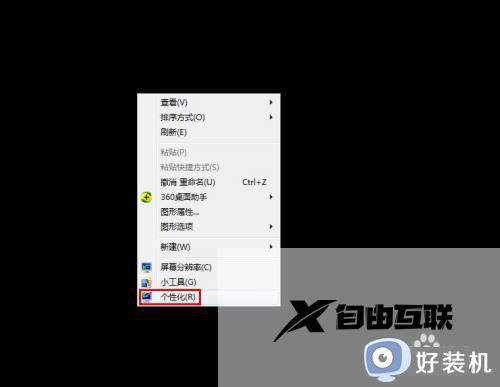
2、弹出个性化设置对话框。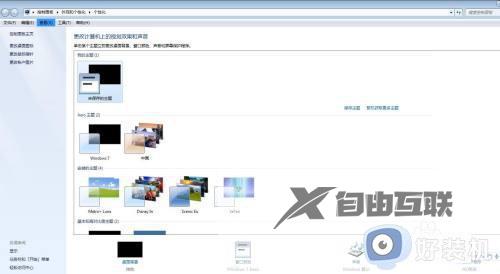
3、单击选择下方的桌面背景。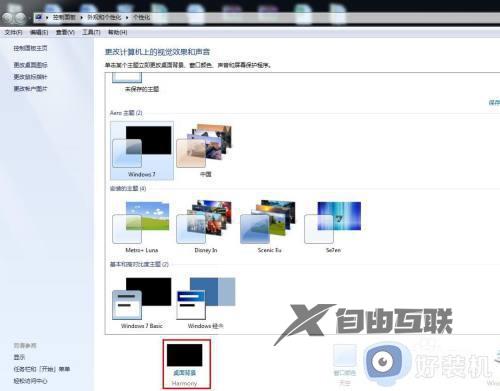
4、在桌面背景设置对话框中,单击图片位置后面的下拉三角。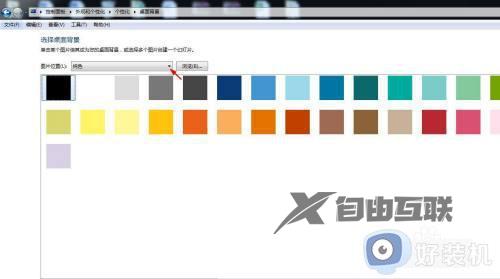
5、在Windows桌面背景分类中,选择桌面壁纸,单击保存修改按钮。
6、win7系统电脑桌面设置完成。
还搞不清楚怎么更换win7系统桌面壁纸的,一起参考教程步骤操作,给自己电脑换上有趣的桌面壁纸吧。
